Windows 10에서 앱을 다른 드라이브로 이동
이 기사에서는 Windows 10에서 앱을 다른 드라이브로 이동하는 방법을 알아봅니다. 태블릿이나 다른 모바일 장치에서 Windows 10을 사용하는 경우 기본 드라이브의 용량이 충분하지 않을 수 있습니다. Metro/Modern 앱을 많이 사용하는 경우 상당한 디스크 공간을 차지할 수 있으므로 다른 파티션(예: SD 카드)이나 일부 외부 드라이브로 이동하는 것이 좋습니다. 다른 파티션이나 하드 드라이브에 앱을 설치하고 시스템 파티션의 공간을 절약하도록 Windows 10을 구성하는 방법을 살펴보겠습니다.
광고
참고: Windows 10 Creators Update의 업데이트된 설정 앱에는 다양한 기능이 있습니다. 사용자 인터페이스 변경. 설치된 앱을 관리하기 위한 모든 옵션을 제공하는 "앱"이라는 새로운 카테고리를 제공합니다. 이 기사에서는 Windows 10 빌드 15063의 스크린샷을 사용합니다.
이전 Windows 버전과 달리 Windows 10에는 최신 앱을 저장하는 데 사용할 드라이브를 설정할 수 있는 옵션이 있습니다.
Windows 10에서 앱을 다른 드라이브로 이동하려면 다음을 수행하십시오..
- 열려있는 설정.
- 시스템 - 저장소로 이동합니다.
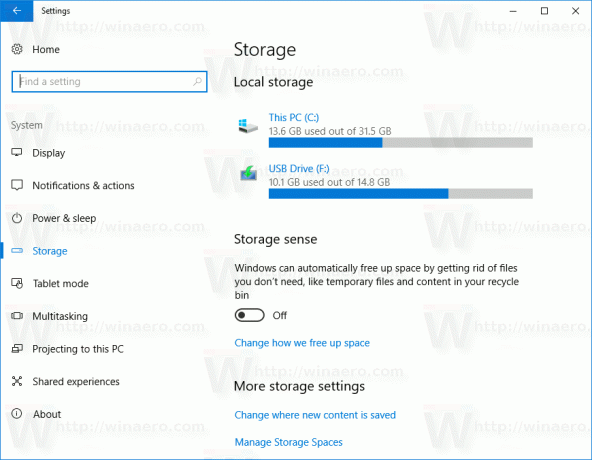
- 아래에 추가 스토리지 설정 오른쪽에서 링크 C를 클릭하십시오.새 콘텐츠가 저장되는 위치에 매달립니다.
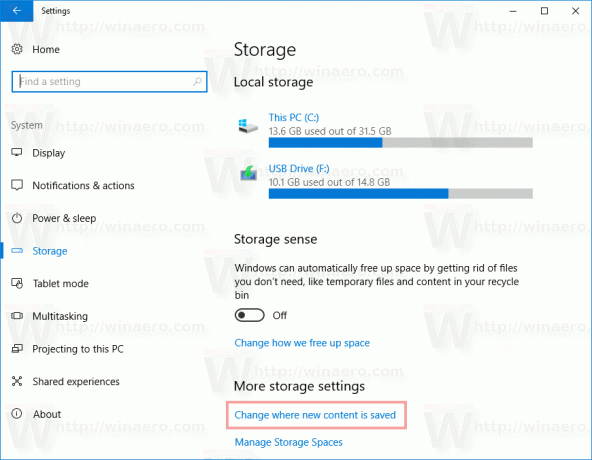
- 다음 페이지의 "새 앱이 다음에 저장될 위치:"에서 아래와 같이 새 드라이브 또는 파티션을 선택합니다.
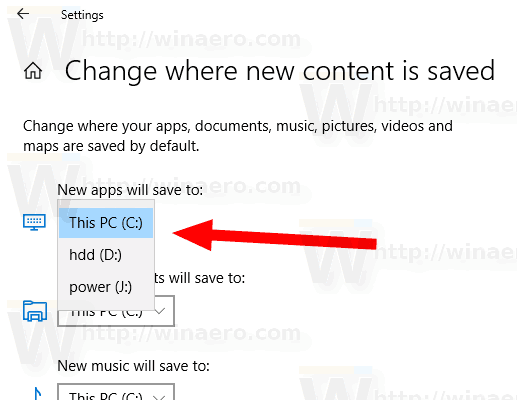
이 변경 사항은 앞으로 설치하는 모든 새 앱에 적용됩니다.
설치된 앱을 다른 드라이브로 이동하려면, 다음을 수행합니다.
참고: 일부 시스템 앱은 다른 드라이브로 이동할 수 없습니다. 시스템 드라이브에 저장해야 합니다.
- 열려있는 설정.
- 이동 앱 - 앱 및 기능.

- 오른쪽에 설치된 앱 목록이 표시됩니다. 이동할 앱을 선택합니다.
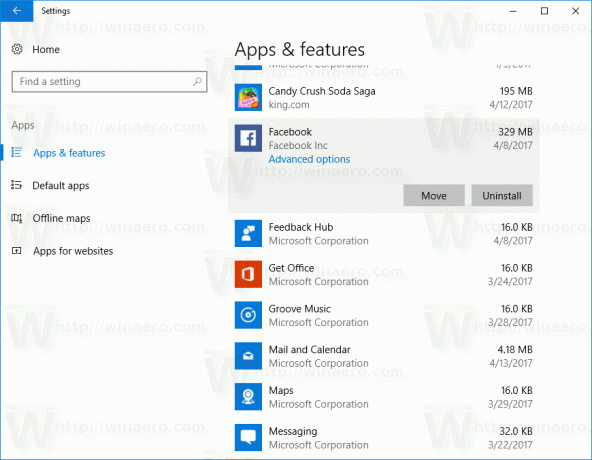
- 새로운 버튼, 이동하다, 앱 이름 아래에 나타납니다. 버튼을 클릭하면 다음 대화 상자가 표시됩니다.
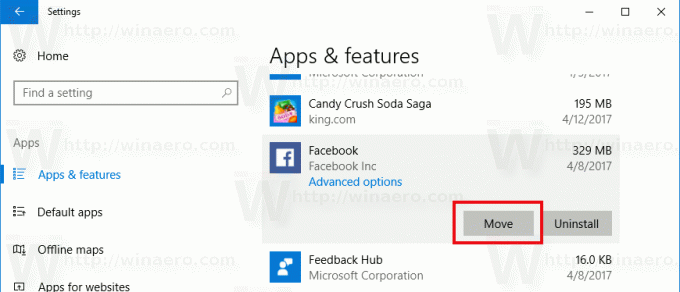
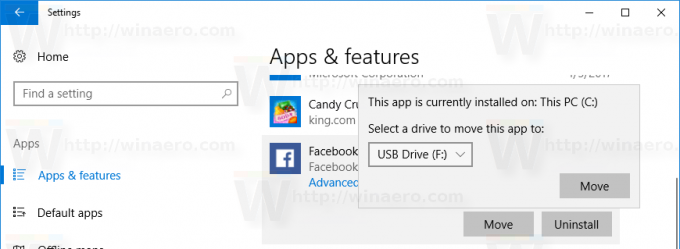
- 거기에서 앱을 이동할 드라이브를 선택하고 이동하다 단추.
- 드라이브에 저장할 수 있는 다른 장치에서 모든 앱을 제거하라는 메시지가 표시될 수 있습니다. 현재 기기에서 이 드라이브로 앱을 이동하려면 다른 앱을 삭제해야 합니다.
- 마지막으로 앱이 이동됩니다.
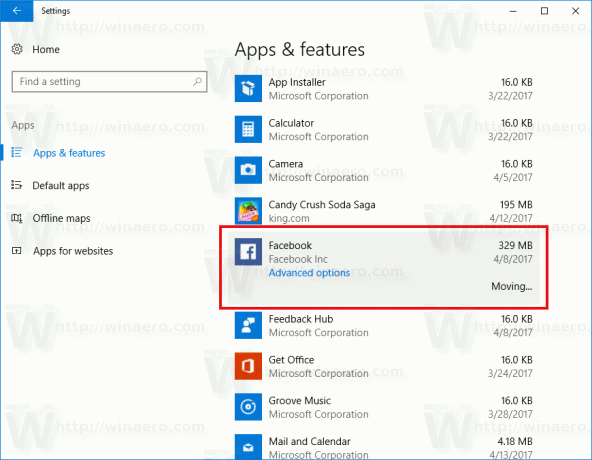
Windows 10은 대상 드라이브에 새 폴더인 WindowsApp을 만들고 앱의 폴더와 파일을 해당 드라이브로 이동합니다.
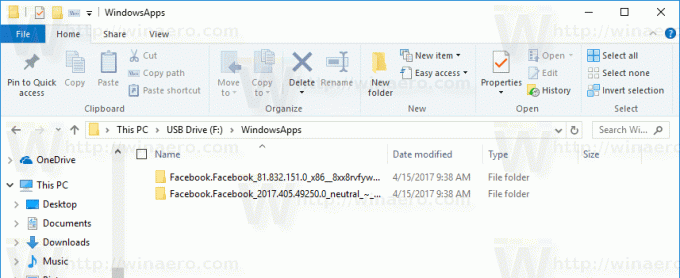
몇 분이 소요될 수 있습니다.
USB 드라이브 및 SD 카드와 같은 내부 또는 외부 드라이브로 앱을 이동할 수 있습니다. 사용할 수 없습니다 매핑된 네트워크 드라이브 Windows 10에서 앱을 위한 새 드라이브로 앱을 이동식 드라이브로 이동한 다음 해당 드라이브의 연결을 끊으면 해당 드라이브로 이동한 모든 앱은 드라이브가 다시 연결될 때까지 더 이상 작동하지 않습니다.


